如何监控电脑流量:方法与工具推荐
时间:2025-05-24 作者:游乐小编
在使用电脑时,如果运行的文件或软件过多,不仅会消耗大量流量,还可能影响网速。此时,我们需要监控流量,禁止不必要的程序联网,或限制其网速。那么,如何监控电脑流量?怎样实现电脑流量监控?
1、 流量监控很简单,先打开腾讯电脑管家,没有的话可下载。进入管理面板后,单击工具箱按钮即可开始操作,方便快捷,轻松上手。
 />
/>
2、 接着进入工具箱控制面板,这里有多项功能可选,我们点击流量监控按钮。
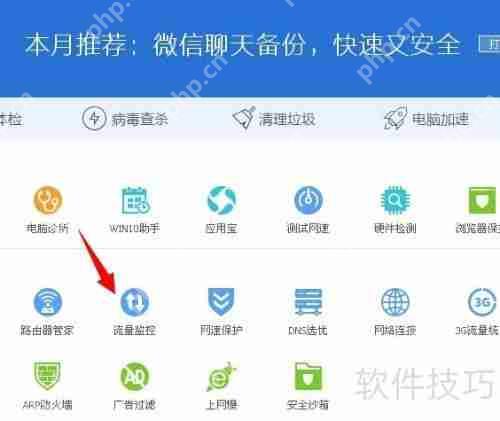 />
/>
3、 进入流量监控页面后,会看到正在运行的程序列表。最后一列显示程序状态,均为正在运行。若要禁止某个程序联网,只需右键单击该程序对应的正在运行按钮即可完成操作。
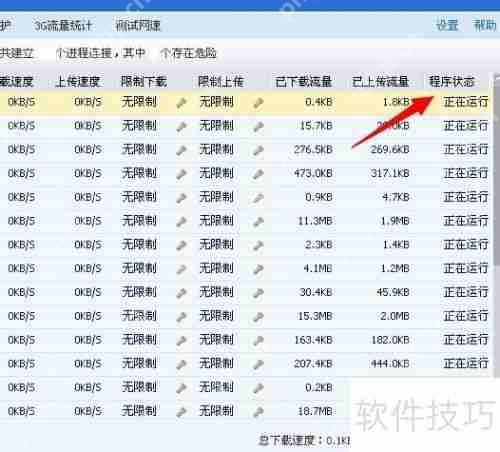 />
/>
4、 右键单击后会出现多个选项,若要设置程序禁止访问网络,只需点击禁止访问网络按钮即可。
 />
/>
5、 选择禁止联网后,会返回图示面板,程序状态显示已禁止,表明该程序已成功禁用网络连接。
 />
/>
6、 如果只想限制网络连接速度而不是完全禁止联网,电脑上该如何设置?其实方法很简单。只需右键单击目标程序任务栏中的正在运行图标,然后在弹出的下拉菜单中找到并选择限制上传速度或限制下载速度选项。若要控制上传速度,就点击限制上传速度按钮;同理,控制下载速度则选择对应的选项即可。这样就可以轻松实现对网络速度的限制了。
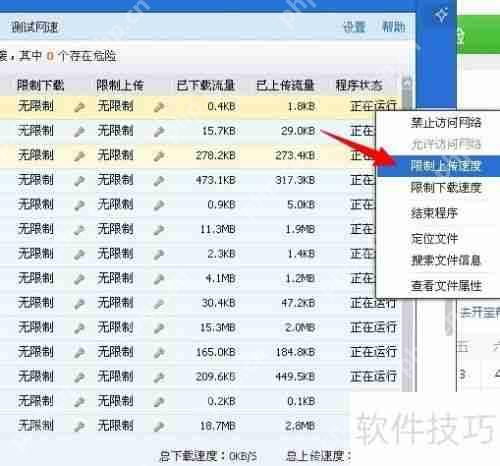 />
/>
7、 选择后会返回到图示界面,此时在限制上传列表下方会出现一个输入框。只需在该输入框内输入希望设置的程序上传速度数值,输入完毕后即可生效,操作简单便捷。
 />
/>
8、 如果之前设置了禁止某个程序联网,之后又想让这个程序重新连接网络,该怎样实现?其实很简单,只需点击该程序对应的禁止联网按钮,然后右键菜单会弹出选项,在下拉菜单里选择运行访问网络,这样就能恢复该程序的联网功能了。
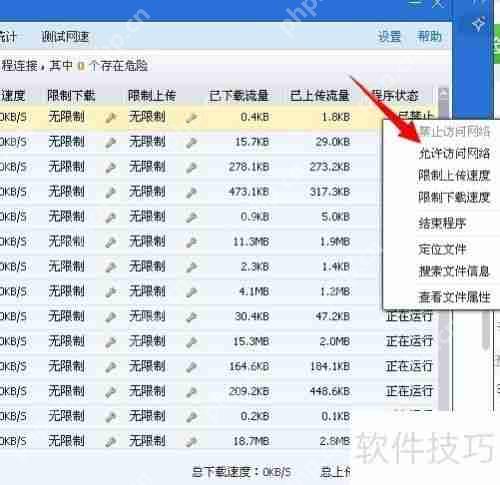 />
/>
小编推荐:
相关攻略
更多 - 萤石云视频监控和海康哪个好 系统性能对比评测 05.24
- 电脑开机白屏但是有鼠标 开机白屏故障处理轻松修复显示问题 05.24
- 应用文件夹命名技巧:提升主屏幕整洁度 05.24
- 管理软件:助力企业长远发展的利器 05.24
- KMPlayer捕获视频图像的方法解析 05.24
- KMPlayer播放并保存直播视频 05.24
- win7系统麦克风没有声音怎么办 麦克风没有声音处理方法介绍 05.24
- 360安全卫士打不开怎么回事?360安全卫士打不开解决方法一览 05.24
热门标签
MySQL Query : SELECT * FROM `danji6`.`danji_keyword` WHERE isview=1 and list_hide=0 and id in () ORDER BY update_time desc LIMIT 40
MySQL Error : You have an error in your SQL syntax; check the manual that corresponds to your MySQL server version for the right syntax to use near ') ORDER BY update_time desc LIMIT 40' at line 1
MySQL Errno : 1064
Message :
Need Help?
MySQL Error : You have an error in your SQL syntax; check the manual that corresponds to your MySQL server version for the right syntax to use near ') ORDER BY update_time desc LIMIT 40' at line 1
MySQL Errno : 1064
Message :
Need Help?









